Detta är en kort guide som beskriver stegen på hur du kan blinka ett Asus-moderkort med USB bios flashblack med eller utan CPU.
för denna handledning blinkar jag ett Asus ROG Strix 570-e moderkort med USB Bios flashback. Men processen ska vara liknande för de flesta Asus-moderkort med USB bios flashback.
ladda ner de senaste BIOS-drivrutinerna från ASUS webbplats
det första vi behöver göra är att gå till Asus ROG Strix 570-e moderkortets produktsida i Asus.com webbplats:
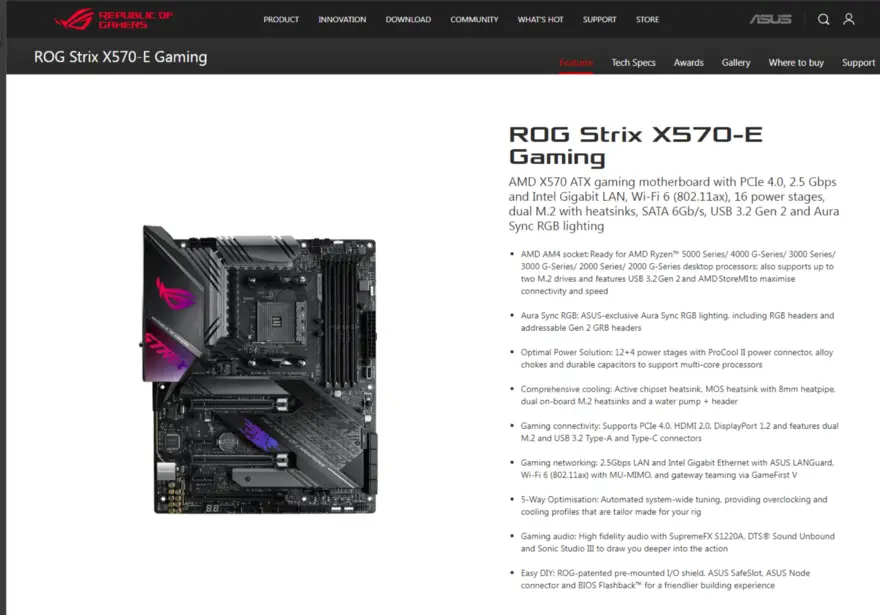
därifrån är det möjligt att komma åt supportsidan, varifrån vi kan ladda ner den senaste BIOS-uppdateringen.
klicka på Support och sedan drivrutiner & verktyg.
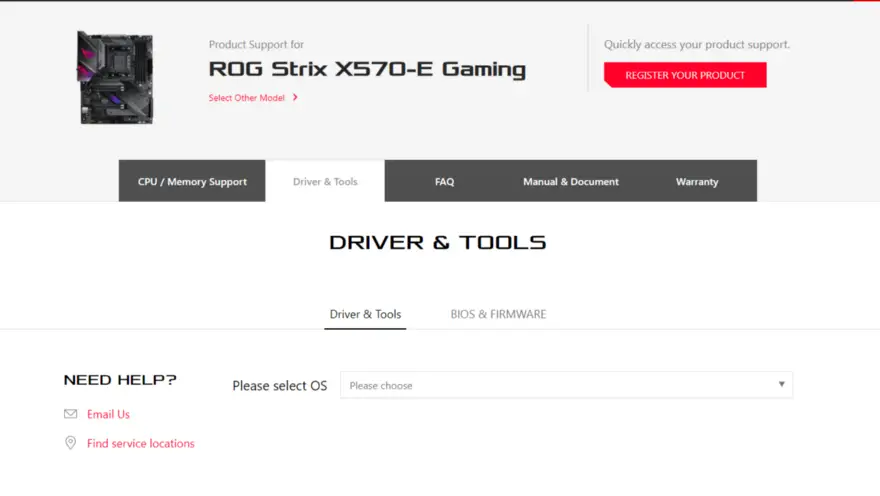
välj Windows 10 64-bitars från rullgardinsmenyn och sedan därifrån kan vi ladda ner den senaste BIOS-uppdateringen.
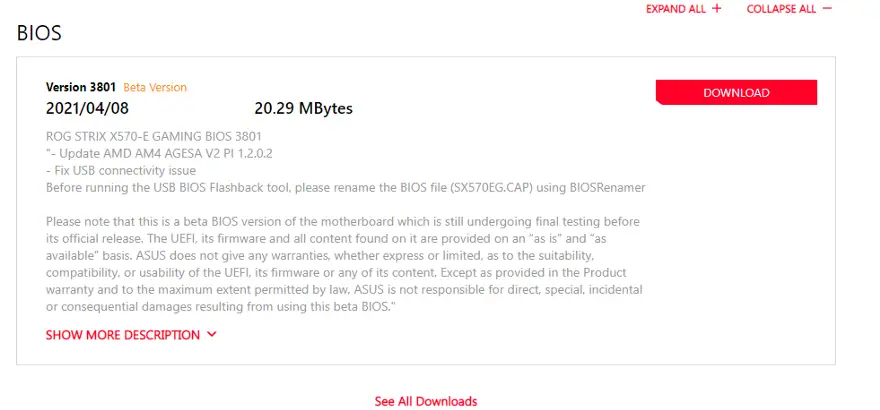
jag laddade ner BETA-drivrutinen, släppt den 8 April 2021.
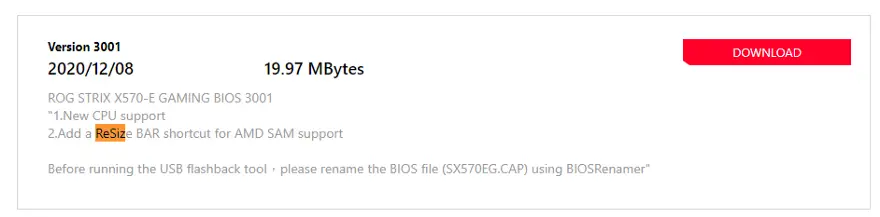
det klokaste att göra, bör vara att ladda ner den senaste icke-beta-drivrutinen. Men varför visar ASUS inte det som standard. Kanske letar de efter beta-testare?
kopiera den senaste BIOS-uppdateringen till en Flash-enhet
ladda ner den senaste BIOS från Asus webbplats.

Anslut först en USB-flash-enhet formaterad som FAT32 till alla USB-portar i datorn. I detta skede bör du inte använda BIOS USB Flashback-porten.
extrahera zip-filen direkt till roten på USB-flashenheten:
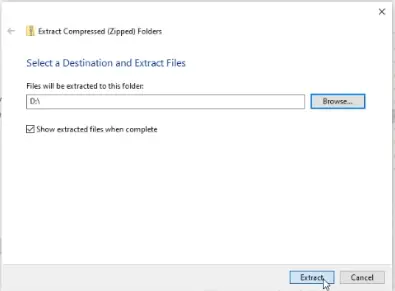
Efter extraktion såg jag två filer i rotmappen på min USB-enhet:
- ROG-STRIX-X70-E-GAMING-ASUS-3801.CAP-bios-uppdatering
- BIOSRenamer.exe – den körbara som vi behöver ringa för att byta namn på BIOS-uppdateringen redo för vårt moderkort att inta

nu för att göra BIOS-uppdateringen klar var jag bara tvungen att dubbelklicka på BIOSRenamer.exe:
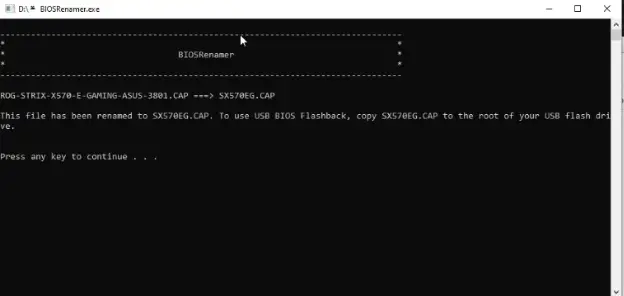
detta döptes om till .CAP-fil till SX570EG.CAP

så nu är det dags för den läskiga delen.
uppdatera BIOS med USB BIOS Flashback
du måste stänga av datorn och placera USB-flashenheten i USB FlashBack-porten, som finns på baksidan av datorn.
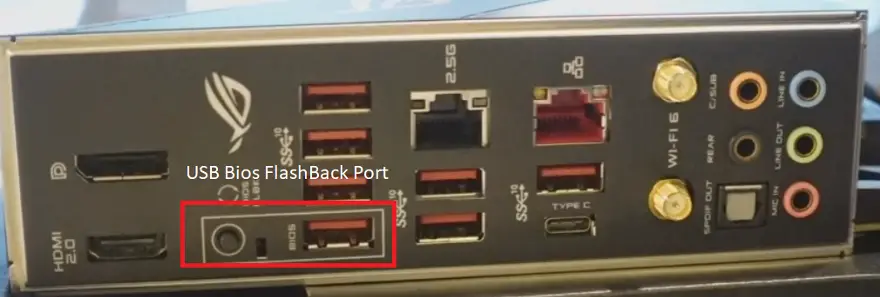
slå inte på datorn med den vanliga strömbrytaren.
tryck istället på BIOS Flashback-knappen i cirka 3 sekunder tills lysdioden börjar blinka.
när du ser lysdioden blinka, rör inte vid den längre! Det kan ta flera minuter innan uppdateringen är klar, och du vill definitivt inte försöka slå på din dator innan den har en chans att slutföra.
bra rekommendation är medan BIOS uppdateras, ta en kaffe eller något och när du är tillbaka bör allt göras.
så här verifierar du att BIOS-uppdateringen har slutförts
det är lätt att veta när BIOS-uppdateringen är klar eftersom LED-lampan på moderkortet slutar blinka.
starta datorn för första gången efter BIOS-uppdatering
när du startar upp datorn första gången efter BIOS-uppdateringen ser du ett meddelande på skärmen som visar att BIOS uppdateras. Stäng inte av. Det är bara ett steg som BIOS behöver göra innan det är helt uppdaterat.
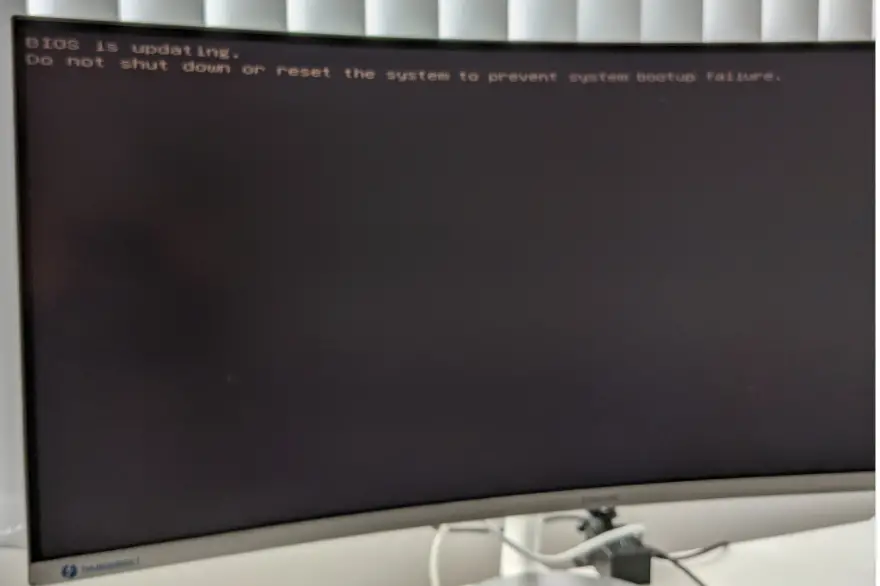
när BIOS-uppdateringen är klar uppmanas du att trycka på F1 för att gå in i BIOS-inställningen.
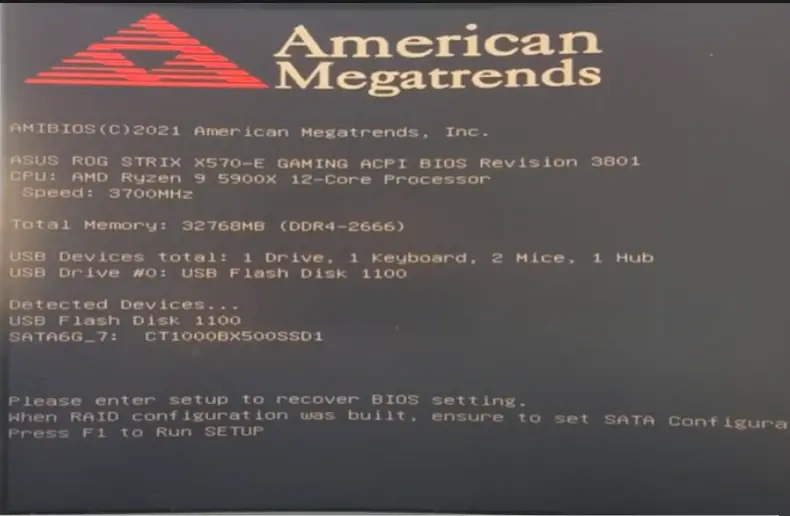
jag trycker på F1
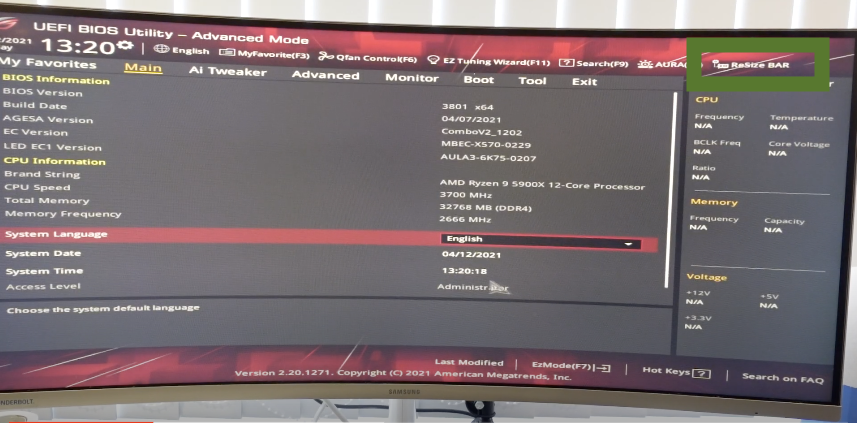
Voila! Nu är BIOS helt uppdaterad!
Glad Gaming.. eller kodning!